Har CapCut et vannmerke? Vel, hvis du er i CapCut, vil du vite at det er to forskjellige steder som den legger til et vannmerke. Jeg skal lede deg gjennom begge disse og hvordan du får det fikset i denne artikkelen. Så la oss komme i gang!
Del 1. Har CapCut et vannmerke
CapCut er et populært videoredigeringsverktøy for iOS- og Android-telefoner. Og nå har den også versjoner for skrivebordet. Så du kan også redigere videoer i CapCut på Windows eller Mac. Det har blitt en alt-i-ett redigeringsapp som lar deg lage fantastiske videoer for plattformer som TikTok, Instagram og YouTube.
Hvis du er i CapCut, er det to forskjellige steder der den legger til et vannmerke til videoene dine: ett på slutten av hver video og ett i en mal. Den første typen er den to andre delen lagt til på slutten av videoen som viser en CapCut-logo. Og du kan også legge til eller redigere din personlige tekst her hvis du vil inkludere en. For dette kan du enkelt fjerne dem. Ikke bekymre deg, vi vil lære deg hvordan du fjerner begge typer vannmerker av CapCut trinn for trinn.
Del 2. Hvordan fjerne CapCut Watermark
Som mange gratis videoredigeringsverktøy, har CapCut sitt vannmerke lagt til videoene som er laget på den. Selv om det kan være bra for merkevaren deres, synes mange skapere det er irriterende og ønsker å bli kvitt CapCut-vannmerket. Og i motsetning til mange andre redigeringsplattformer, tilbyr CapCut måter å fjerne vannmerket gratis. Så du trenger ikke å oppgradere til en premiumversjon for å oppnå det. Og vi lærer deg den enkleste måten først.
1. Bruk de innebygde redigeringsfunksjonene
1. For vannmerker på slutten
La oss åpne CapCut og trykke på nytt prosjekt. Hvis vi bare velger en tilfeldig video, kan du se på slutten av denne videoen at de legger til logoen sin helt til slutt. Hvis du vil fjerne det, er det bare å trykke på det og trykke Slett og akkurat som det kan du eksportere det og det er borte.
En annen snarvei er at du kan slå av standardavslutningen en gang for alle. Bare gå til hjemmesiden, klikk på innstillinger. Forkast deretter standardavslutningen.
2. For vannmerker i malene
Et annet sted de legger til vannmerket er i alle malene også. Mange skapere elsker å bruke CapCut-malene siden det vil spare deg for tid og lage den lignende stilen du er ute etter på TikTok. Så når du trykker på maler i CapCut og velger et par videoer, vil den generere en video basert på denne malen med et vannmerke øverst til høyre. Hvordan bli kvitt denne typen vannmerke da?
Alt du trenger å gjøre er å treffe Eksport øverst til høyre. Du vil se et alternativ som sier lagre og del uten vannmerket. Dette vil automatisk lede deg til å legge ut på TikTok, men det fine er at vi ikke nødvendigvis trenger å legge det ut. Så, den dukker opp med denne videoen her, jeg skal trykke neste her og lagre den i utkast. Det er en annen måte du kan fjerne det vannmerket på.
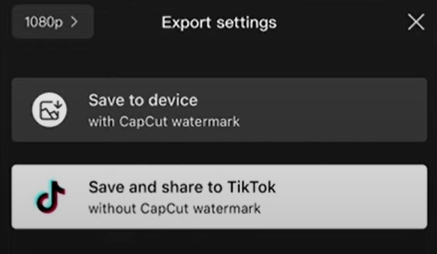
2. Bruk en vannmerkefjerner
Hvis du ikke klarer å redigere dem i CapCut, kan du også bruke en vannmerkefjerner eller editor for å oppnå det. Her vil vi anbefale deg to nyttige verktøy.
AVAide Video Converter
Vi vil gjerne anbefale AVAide Video Converter hvis du vil fjerne vannmerket fra CapCut-videoene dine direkte. Det kan hjelpe deg med å enkelt beskjære vannmerkene ut av videoene.

PRØV DEN GRATIS For Windows 7 eller nyere
 Sikker nedlasting
Sikker nedlasting
PRØV DEN GRATIS For Mac OS X 10.12 eller nyere
 Sikker nedlasting
Sikker nedlastingAVAide Video Converter er en videoredigeringsprogramvare for det første som lar deg redigere videoer med en gang. Å ha denne ene applikasjonen på skrivebordet ditt kan effektivt spare deg for mye tid for grunnleggende konvertering og redigering. Flere formater støttes av denne applikasjonen, slik at du kan gjøre all redigering på ett sted. Og den har også innebygd omformer og collage maker.
Alt du trenger å gjøre er å importere videoen til programvaren. Du kan klikke direkte på den vannmerkede sluttdelen og slette dem. Eller du bruker Avling. Deretter kan du endre størrelsen på videoen for å beskjære vannmerket ut av videoen.
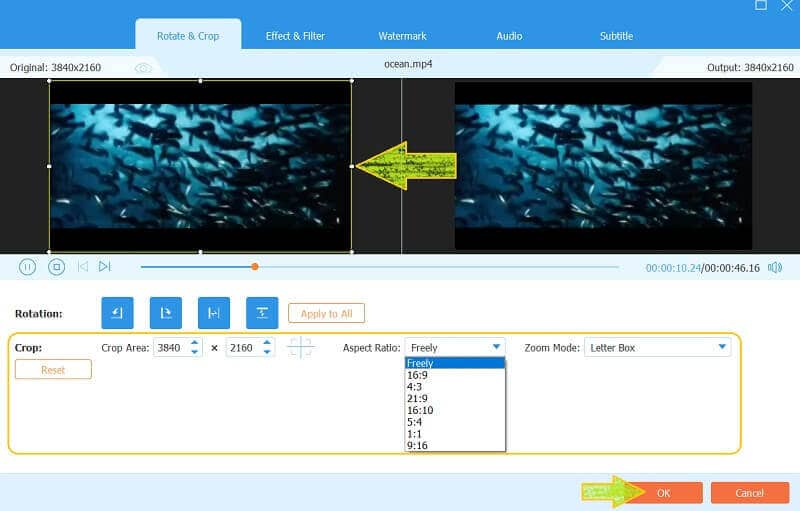
iMyFone
iMyFone er en annen programvare som lar deg fjerne signaturer eller logoer fra videoer og bilder. Dette er en Al-basert alt-i-ett-applikasjon der den fjerner vannmerker fra videoer uten å gjøre bildet uskarpt. Den tilbyr en gratis prøveversjon når du registrerer deg. Men etter den gratis prøveperioden må du betale for fremtidig bruk. Den er også enkel å bruke. Du trenger ikke å beskjære eller endre størrelse siden den automatisk oppdager at vannmerket sletter det.
Trinn 1Last ned og installer programvaren på datamaskinen din først. Start den og importer videoen.
Steg 2Når videoen er importert, vises et valgverktøy automatisk. Dra og endre størrelsen på boksen til den dekker vannmerket. Så når du går til forhåndsvisning, vil vannmerket automatisk bli slettet.
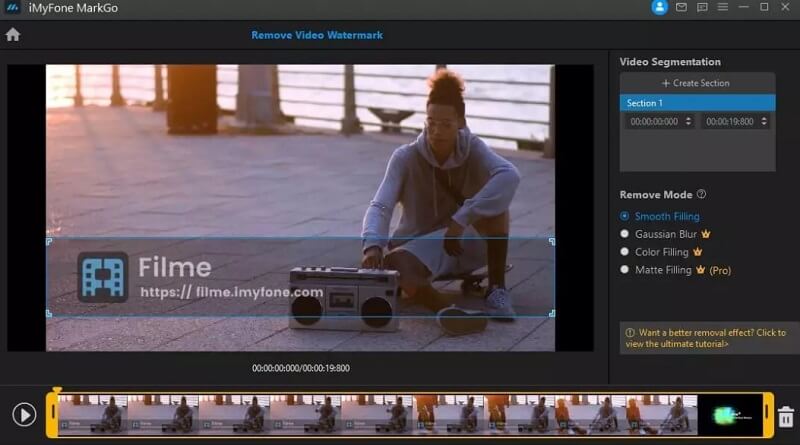
Trinn 3Klikk på Eksport knappen for å se opptakene dine.
Del 3. Vanlige spørsmål om CapCut Watermark
Hvordan fjerne TikTok vannmerke i CapCut?
Begynn med å laste ned videoen som inneholder TikTok-vannmerket. Deretter på CapCut, naviger til Crop-funksjonen. Juster kantene for å beskjære TikTok-vannmerket fra videorammen effektivt.
Hvordan legge til CapCut-maler fra TikTok?
Finn en video på TikTok med CapCut skrevet over videoens beskrivelse. Klikk på knappen Prøv denne malen. Trykk på Bruk mal i CapCut, så kan du gå til CapCut og legge til denne malen for redigering.
Hvorfor vises CapCut-malene mine nå?
Det er flere grunner. Vennligst sjekk din versjon. Appen din er kanskje ikke den nyeste versjonen. Eller du kan installere appen på nytt hvis den forrige metoden ikke fungerer.
Vi trenger ofte å fjerne uønskede merkevannmerker fra en video, uansett om du bruker CapCut eller andre redigeringsverktøy. Her har vi diskutert de mest effektive strategiene for fjerner CapCut vannmerke fra videoene dine. Du trenger ikke betale en eneste krone for å bli kvitt det irriterende vannmerket. Vi håper denne artikkelen kan hjelpe deg å spare litt tid og takk for at du leste!
Den mest omfattende mediekonverteren for å konvertere video og lyd og DVD uten tap av kvalitet.




